Może być bardzo prawdopodobne, że zapomnisz hasło Wi-Fi po skonfigurowaniu go na komputerze Mac, a czasami trudno jest go odzyskać, gdy router nie jest łatwo dostępny lub zmieniłeś hasło Wi-Fi.
Co zrobić, jeśli chcesz udostępnić hasło Wi-Fi z komputera Mac na iPhonie, iPadzie lub innym urządzeniu?
Odpowiedź znajduje się na komputerze Mac.
Po uzyskaniu wcześniejszego dostępu do sieci bezprzewodowej na komputerze Mac możesz z łatwością znajdź hasło Wi-Fi na komputerze Mac poprzez dostęp do pęku kluczy i terminal.
O tym dzisiaj porozmawiamy, 3 sposoby na znalezienie zapisanego hasła Wi-Fi z komputera Mac, w tym usuniętego hasła.
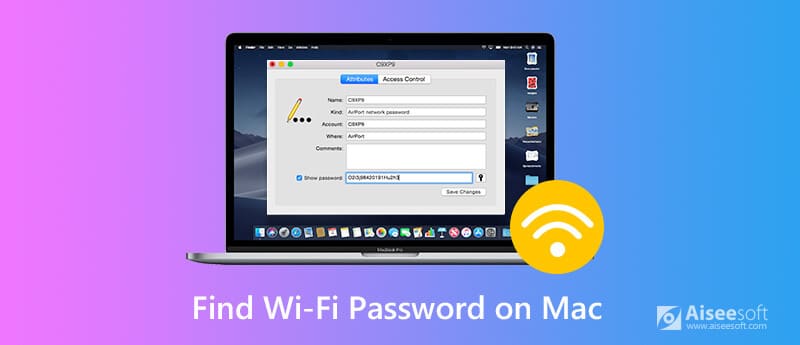
Keychain Access to wbudowana aplikacja na komputery Mac, która przechowuje wszystkie zapisane hasła, w tym hasło sieci Wi-Fi. Dostęp do pęku kluczy utrzymuje hasło Wi-Fi obok innych poufnych danych, a do wyświetlenia hasła Wi-Fi potrzebujesz hasła administratora.
Krok 1 Otwórz dostęp do pęku kluczy
Uruchom dostęp do pęku kluczy za pomocą wyszukiwania Spotlight. Lub znajdź go, przechodząc do „Aplikacje” > „Narzędzia” > „Dostęp do pęku kluczy".
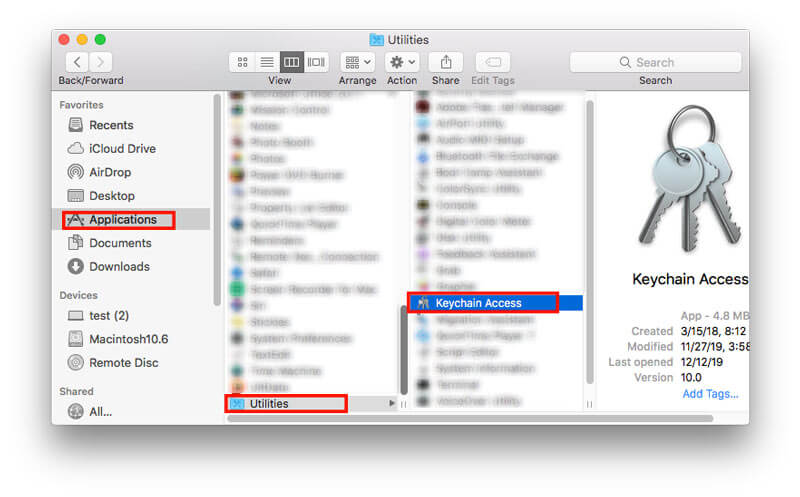
Krok 2 Znajdź nazwę Wi-Fi
Przejdź do „System” w „Breloki kluczy” > „hasła” pod „Kategoria” na lewym pasku bocznym, a następnie znajdź nazwę Wi-Fi, której szukasz.
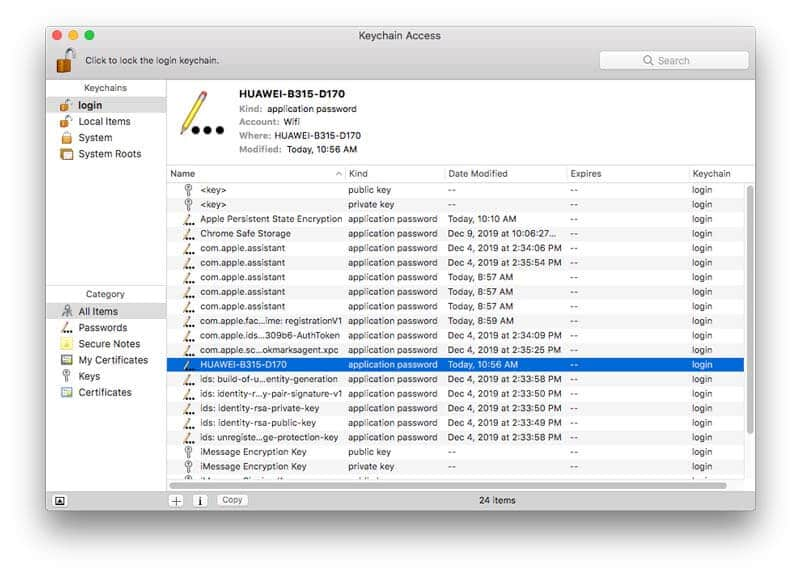
Krok 3 Wyświetl hasło Wi-Fi na komputerze Mac
Kliknij dwukrotnie nazwę Wi-Fi, aby ją otworzyć, gdzie można zobaczyć jej podstawowe informacje. Zaznacz pole wyboru „Pokaż hasło:" i zostaniesz poproszony o uwierzytelnienie, gdzie musisz podać nazwę użytkownika i hasło administratora.
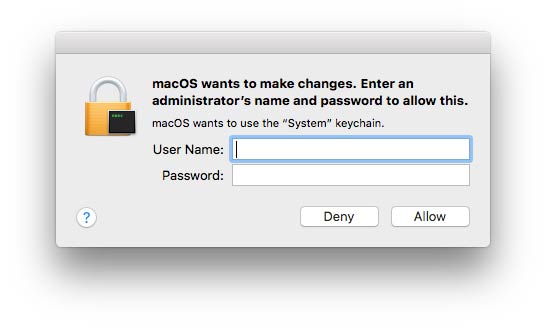
Następnie hasło Wi-Fi zostanie wyświetlone w polu obok przycisku „Pokaż hasło”. Możesz to sprawdzić lub wysłać hasło Wi-Fi bezpośrednio na iPhone'a lub iPada, wklejając je.
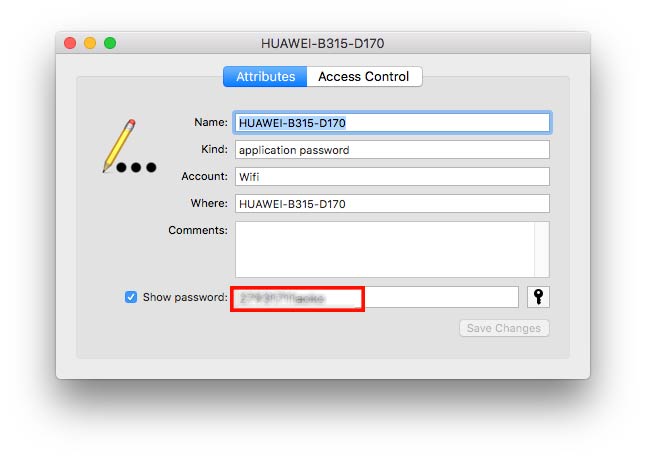
Innym sposobem na odkrycie hasła Wi-Fi na komputerze Mac jest użycie terminala.
Terminal to wbudowana aplikacja, która pozwala kontrolować komputer Mac za pomocą wierszy poleceń. Ci, którzy preferują bezpośrednie rozwiązanie i znają dokładną nazwę sieci Wi-Fi, mogą pokochać to rozwiązanie.
Krok 1 Otwórz terminal
Uruchom Terminal za pomocą wyszukiwania Spotlight. Lub otwórz go, przechodząc do „Aplikacje” > „Narzędzia” > „terminal".
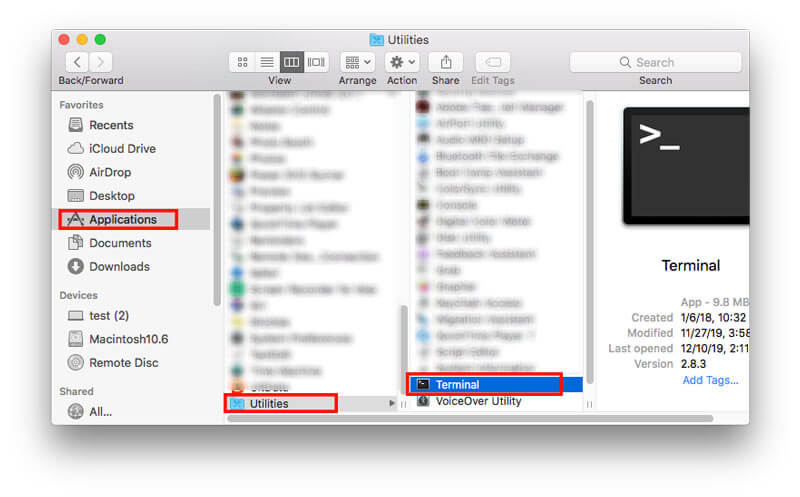
Krok 2 Wpisz polecenie, aby uzyskać hasło Wi-Fi
Wpisz następujące polecenie:
security find-generic-password -ga NAZWA WIFI | grep "hasło:"
Nie zapomnij zastąpić NAZWY WIFI dokładną nazwą sieci Wi-Fi, a zostaniesz poproszony o podanie nazwy użytkownika i hasła administratora.
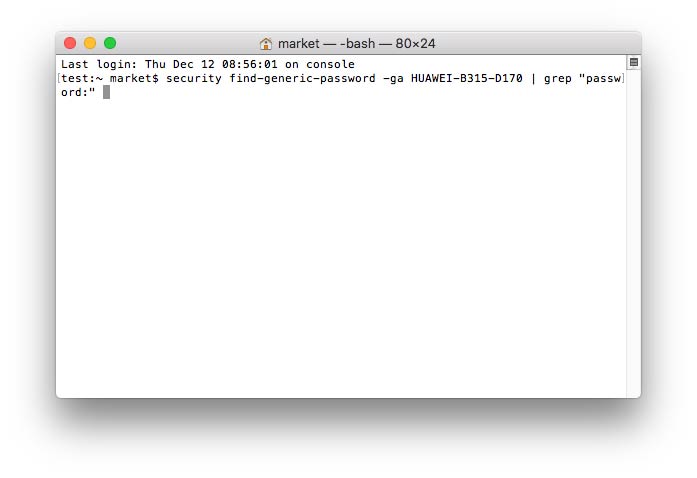
Krok 3 Zobacz hasło Wi-Fi
Po uwierzytelnieniu hasło będzie wyświetlane pod poleceniem, które wcześniej wprowadziłeś.
Możesz uzyskać hasło do Wi-Fi, aby udostępnić je innym osobom z komputera Mac.
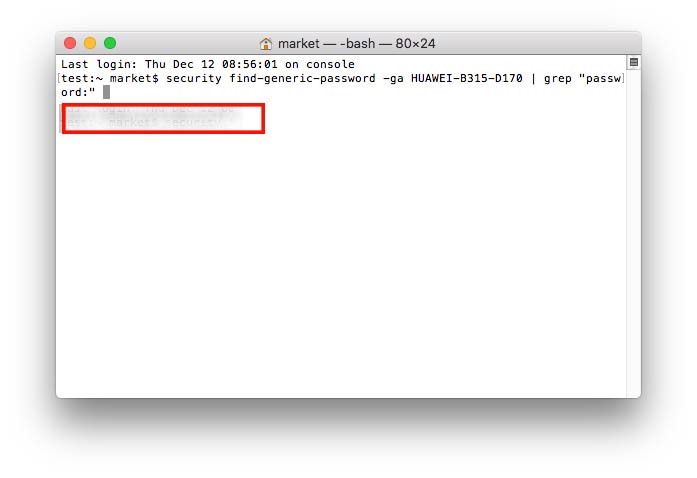
Jeśli hasło Wi-Fi zostało zapisane w dokumencie tekstowym i przypadkowo usuń dokument bez kopii zapasowej, powinieneś go odzyskać Odzyskiwanie danych Aiseesoft, łatwe w użyciu oprogramowanie do odzyskiwania danych dla komputerów Mac i Windows.
Niezależnie od tego, czy hasło Wi-Fi jest przechowywane w dokumencie na dysku flash, zewnętrznym dysku twardym, można go łatwo skanować i odzyskać.
Krok 1 Uruchom odzyskiwanie danych na komputerze Mac
Pobierz bezpłatnie to oprogramowanie na komputer Mac, zainstaluj i uruchom je natychmiast.
100% bezpieczeństwa. Bez reklam.
100% bezpieczeństwa. Bez reklam.
W głównym interfejsie należy wybrać „Start” w obszarze Mac Data Recovery.
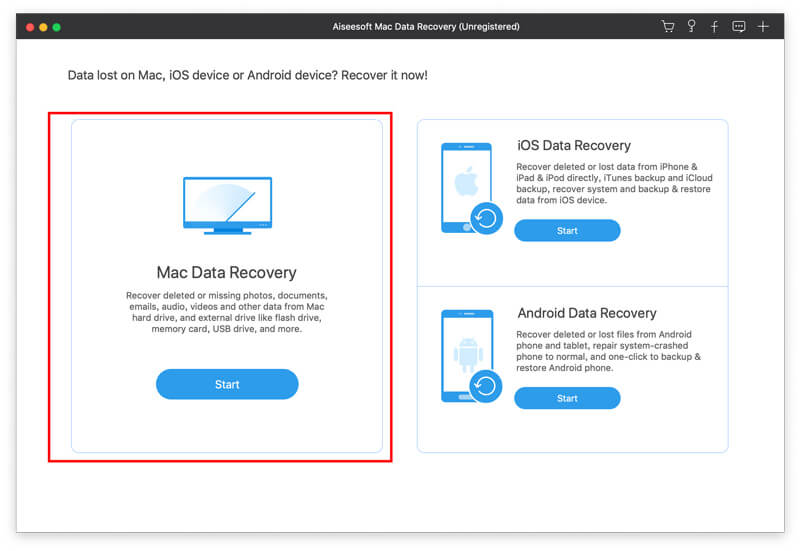
Krok 2 Skanuj dane na komputerze Mac
Istnieją różne typy danych i dyski twarde, które należy wybrać.
Aby odzyskać usunięte hasło Wi-Fi w pliku dokumentu, tutaj należy zaznaczyć pole wyboru „Dokument”.
Następnie wybierz dysk twardy, na którym trzymasz dokument.
Jeśli trzymasz notatkę Wi-Fi na dysku flash, po prostu włóż ją do komputera Mac i wybierz.
Następnie kliknij „Skanuj”, aby rozpocząć szybkie skanowanie na komputerze Mac.
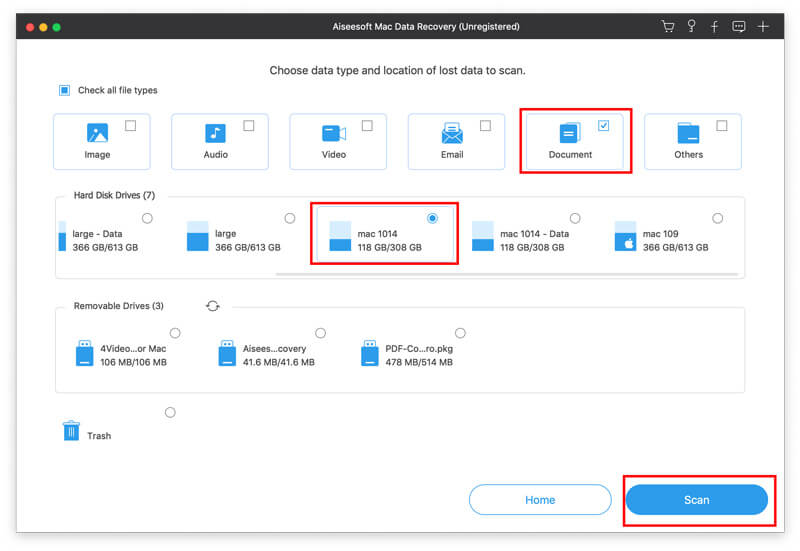
Krok 3 Odzyskaj usunięty dokument Wi-Fi
Po zakończeniu procesu skanowania możesz kliknąć folder „Dokument”, aby go otworzyć, a nazwa pliku oznaczona czerwonym kolorem to usunięte elementy.
Po sprawdzeniu wystarczy kliknąć „Odzyskaj”, aby odzyskać usunięte dokumenty na komputerze Mac.
Uwaga: Jeśli nadal nie możesz znaleźć usuniętego dokumentu na komputerze Mac za pomocą szybkiego skanowania, kliknij przycisk „Głębokie skanowanie” w prawym górnym rogu, aby przeprowadzić głębokie skanowanie, które zajmie dużo czasu.
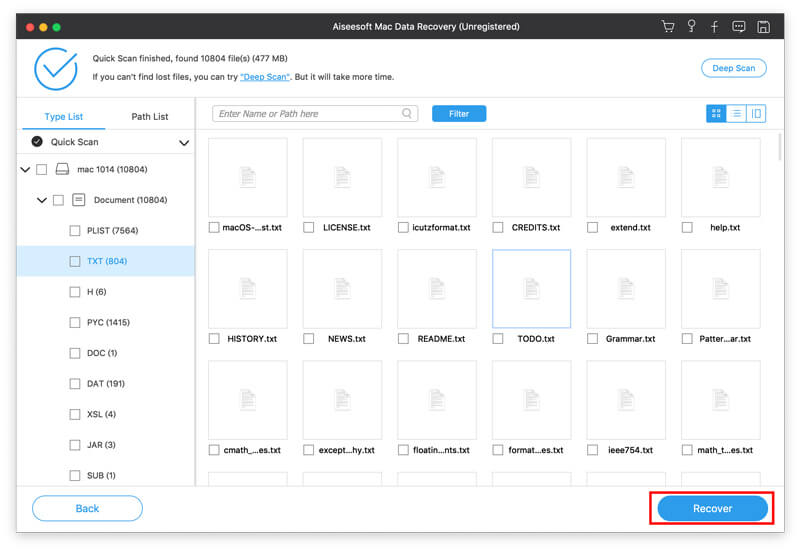
Wi-Fi pozwala pozbyć się kabla i łatwo korzystać z Internetu. Jednak po podłączeniu kolejnych urządzeń do tej samej sieci Wi-Fi prędkość Wi-Fi może być bardzo niska i pogorszy się, gdy sygnał Wi-Fi będzie słaby.
Oprócz resetowania routera należy również monitorować połączenie Wi-Fi, aby odciąć złodziei Wi-Fi.
Aiseesoft Mac Cleaner to wszechstronne urządzenie do czyszczenia i monitorowania danych Mac Wi-Fi. Może testować stan Wi-Fi, aby powstrzymać innych przed kradzieżą Wi-Fi w czasie rzeczywistym.

Pliki do Pobrania
100% bezpieczeństwa. Bez reklam.
Sprawdź prędkość wysyłania / pobierania Wi-Fi, podłączania urządzeń, sygnału, adresu IP itp.
Usuń niepotrzebne pliki z systemu, wiadomości e-mail, iPhoto, kosza, dużych i starych plików.
Odinstaluj aplikacje, napisz do NTFS, ukryj / szyfruj pliki, kompresuj / rozpakuj pliki z 7Z i RAR itp.
Monitoruj system Mac, np. Procesor, pamięć i dysk.
Krok 1 Pobierz bezpłatnie to oprogramowanie na swój komputer, a następnie zainstaluj je i uruchom natychmiast na komputerze Mac. W głównym interfejsie powinieneś wybrać „ToolKit”.
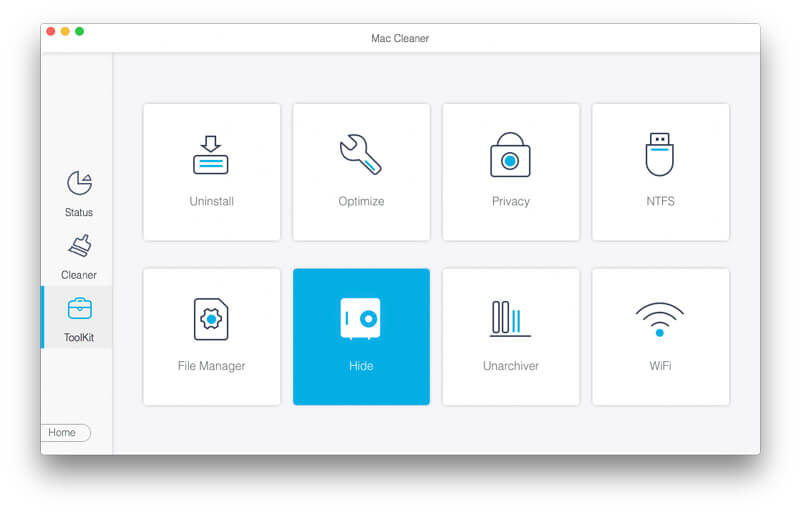
Krok 2 W wyskakującym oknie ToolKit powinieneś wybrać „WiFi”.
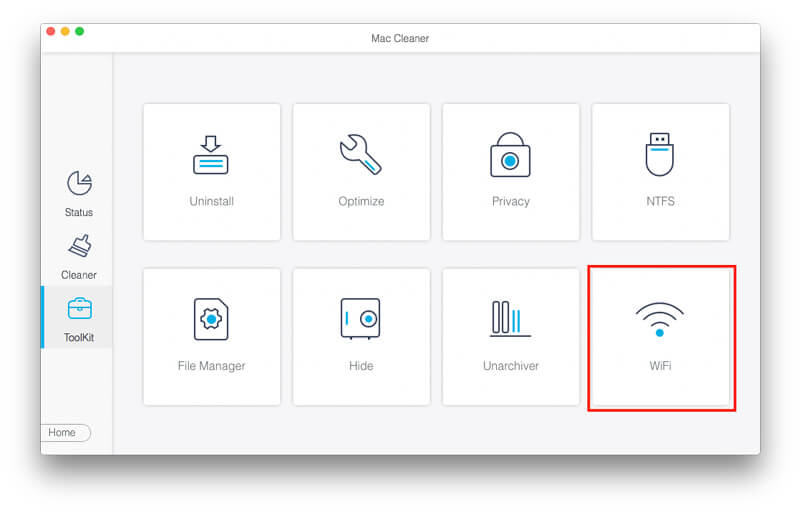
Krok 3 Kliknij „Analizator”, aby wykryć Wi-Fi, z którym się łączysz.

Krok 4 Kliknij „Testuj”, a to oprogramowanie automatycznie wyświetli aktualny stan Wi-Fi.
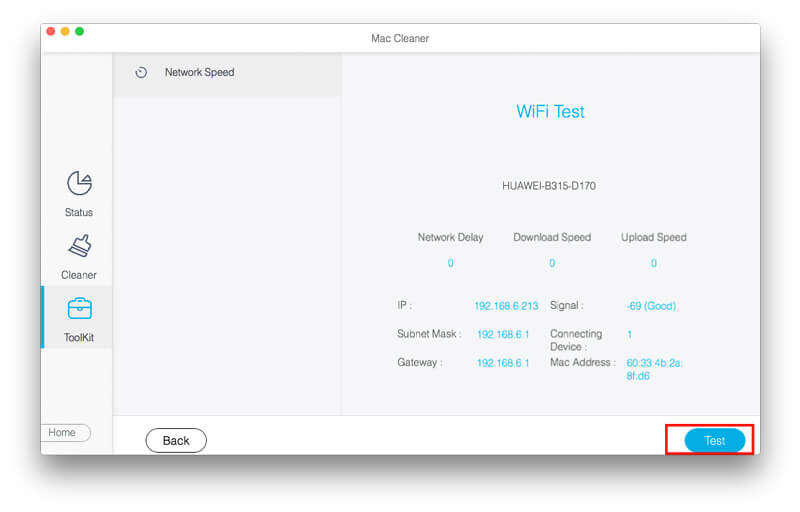
Po zakończeniu testu możesz zobaczyć opóźnienie sieci, sygnał, podłączenie urządzeń itp.
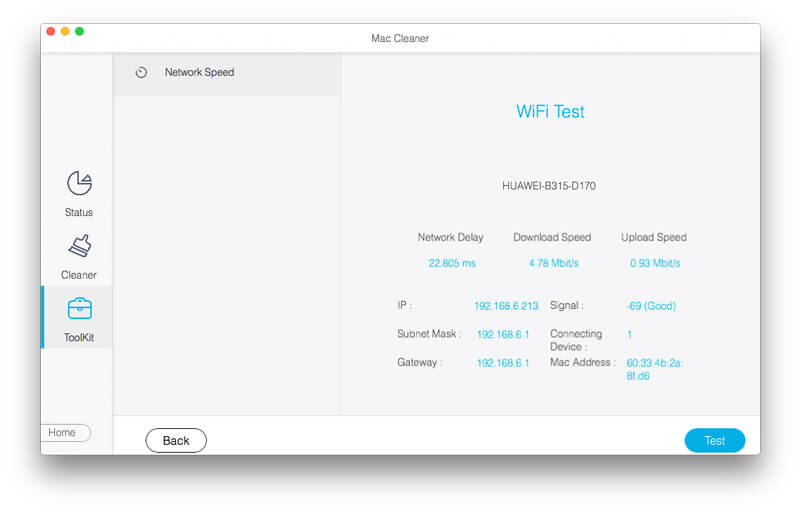
Jeśli zauważyłeś, że Twoja sieć Wi-Fi jest połączona z większą liczbą urządzeń, których nie znasz, powinieneś rozważyć, czy Twoje hasło Wi-Fi nie jest zbyt proste i czy nie zostało zhakowane przez niektóre narzędzia do łamania haseł Wi-Fi.
Następnie powinieneś spróbować przefiltrować adres na komputerze Mac lub zmienić hasło Wi-Fi, aby zapobiec włamaniom squattersów Wi-Fi.
Wnioski
Hasła Wi-Fi używamy każdego dnia, ale nigdy nie pamiętamy. Jeśli chcesz wysłać hasło Wi-Fi z Maca na iPhone'a lub inne urządzenie, powinieneś znaleźć hasło Wi-Fi na Macu. Dostęp do terminalu i pęku kluczy to 2 sposoby, aby pomóc Ci zobaczyć hasło Wi-Fi bezpośrednio na komputerze Mac. W przypadku utraconego hasła Wi-Fi przechowywanego w dokumencie należy pobrać narzędzie do odzyskiwania danych, aby je odzyskać. Z pewnością, aby zagwarantować dobre połączenie Wi-Fi, należy sprawdzać i monitorować stan Wi-Fi oraz często zmieniać skomplikowane hasło, aby zatrzymać hakowanie haseł Wi-Fi.
Nie wahaj się udostępnić tego postu znajomym, jeśli to pomoże.
Daj mi znać, zostawiając swoje komentarze, jeśli masz jakieś pytania.
Wymagane hasło
Napraw wymaganie dotyczące hasła iPhone'a Udostępnij hasło WiFi z iPhone'a na Androida Zmień hasło blokady ekranu iPhone'a Usuń iPhone bez hasła Zapomniałem hasła do iPoda 10 sekund na znalezienie dowolnego zapisanego hasła Wi-Fi na Macu w 3 sposobach
Mac Cleaner to profesjonalne narzędzie do zarządzania komputerami Mac w celu usuwania niepotrzebnych plików, bałaganu, dużych / starych plików, usuwania duplikatów plików i monitorowania wydajności komputera Mac.
100% bezpieczeństwa. Bez reklam.